التحقق من ثبات النموذج الخطي
توجد طرق متعددة لاختيار المتنبئين تلقائيًا في النموذج الخطي، ويمكن أن ينتج عنها نماذج خطية مختلفة. من خلال تشغيل النموذج باستخدام طريق اختيار النموذج المختلفة والتحقق مما إذا كانت النتائج متشابهة، يمكنك أن تكون أكثر ثقة في نتائجك وبالتالي التحقق من ثبات النموذج الخطي المحدد أو المطلوب.
1. قم باستدعاء مربع حوار النمذجة الخطية التلقائية Automatic Linear Modeling وانقر فوق علامة التبويب خيارات البناء Build Options، ثم اختر تعديل إعدادات اختيار النموذج Model Selection settings.
يظهر مربع حوار إعدادات اختيار النموذج Model Selection settings كما يلي:
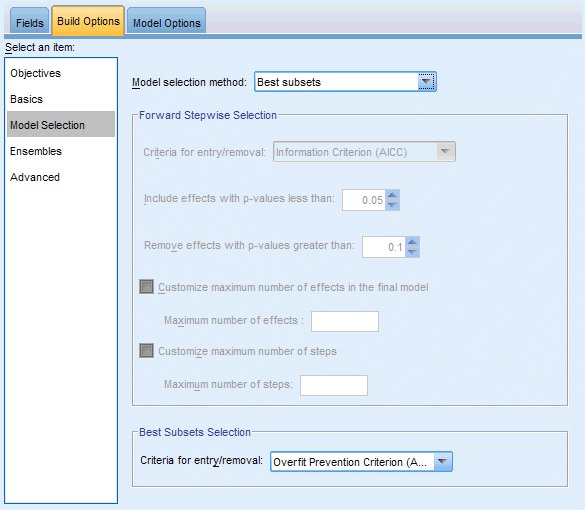
2. حدد أفضل المجموعات الفرعية أو Best subsets كطريقة اختيار النموذج model selection method.
3. حدد معيار منع الإفراط Overfit Prevention Criterion (ASE) كمعايير للدخول / الإزالة entry/removal في منطقة أفضل المجموعات الفرعية Best Subsets Selection group.
4. انقر فوق تشغيل Run.
ملخص بناء النموذج
الشكل التالي يبين ملخص بناء النموذج Model Building Summary باستخدام معيار منع الإفراط overfit prevention criterion، واستخدامه في التحقق من ثبات النموذج الخطي:
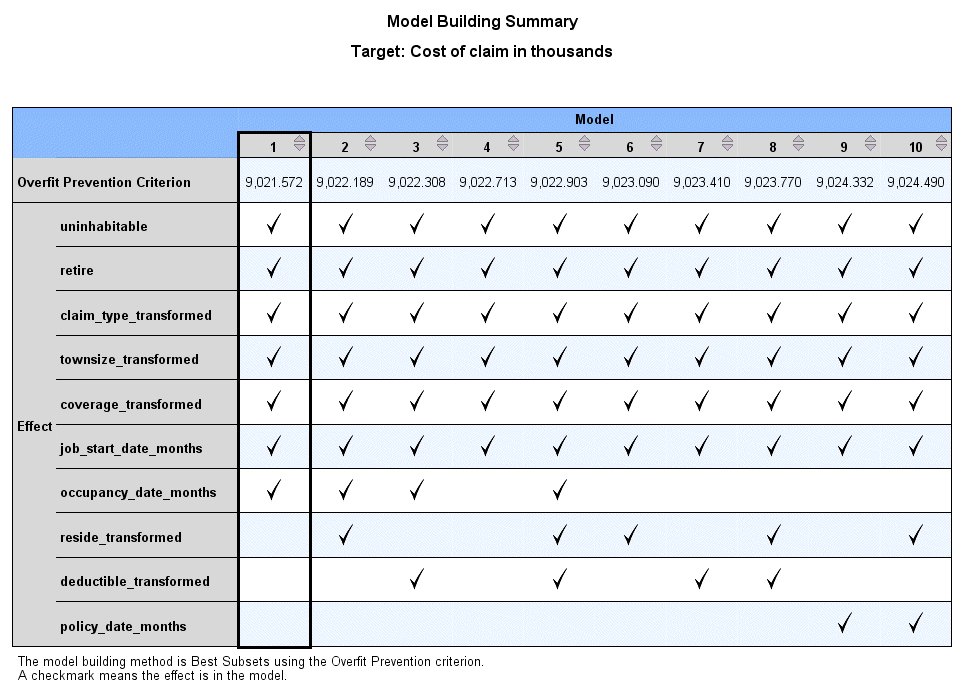
1. قم بتنشيط كائن النموذج وانقر فوق الصورة المصغرة عرض ملخص بناء النموذج Model Building Summary.
النموذج النهائي الذي تم اختياره بواسطة أفضل طريقة للمجموعات الفرعية، باستخدام معيار منع الإفراط (استنادًا إلى متوسط الخطأ التربيعي أو ASE)، يحتوي على جميع المتنبئين المختارين في الجولة الأولى، بالإضافة إلى حقل retire (متقاعد)، وحقل job_start_date_months (مشتق من تاريخ بدء التوظيف كـ الوقت المنقضي بالأشهر منذ 1 يناير 1970)، وحقل occupancy_date_months (المُشتق من تاريخ الإشغال). يمكنك أيضًا الاطلاع على تنبؤات أخرى مستخدمة في أفضل 10 نماذج محتملة. لاحظ أن حقل occupancy_date_months لا يظهر في جميع النماذج العشرة الأولى، وفي الواقع فهو يظهر في عدد أقل من النماذج مقارنةً بحقل reside_transformed.
أهمية المتنبئ وملخص النموذج
1. انقر فوق الصورة المصغرة لعرض أهمية المتنبئ Predictor Importance.
يظهر الشكل التالي، وهو يبين أهمية المتنبئ للنموذج Predictor Importance باستخدام معيار منع الإفراط:
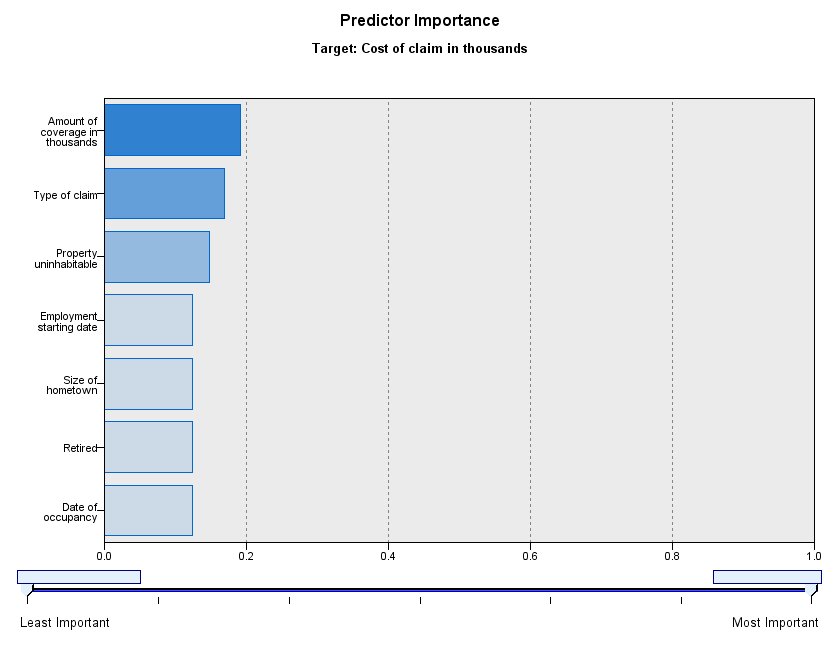
يوضح مخطط أهمية المتنبئ Predictor Importance أن نفس المتنبئين الثلاثة هم الأكثر أهمية للنموذج. بالنظر إلى هذه النتائج، إذا كنت مهتمًا بملاءمة النموذج الأكثر بخلًا (لعرض أقل عدد من المتنبئين) مع الاحتفاظ بنموذج مناسب جيدًا، يمكنك محاولة ملاءمة نموذج مع تلك المتنبئات الثلاثة فقط؛ لن نتابع ذلك هنا.
2. انقر فوق الصورة المصغرة لعرض ملخص النموذج Model Summary.
يظهر الشكل التالي لطريقة عرض ملخص للنموذج باستخدام معيار منع الإفراط:
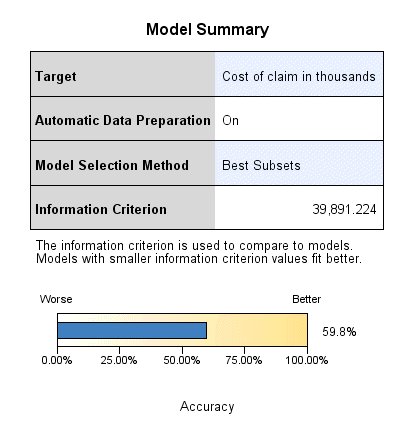
في الوقت الحالي، يكفي ملاحظة أن إضافة ثلاثة متنبئين آخرين لم يؤد إلى زيادة مربع R المعدل adjusted R square.
الحفظ للنشر بعد التحقق من ثبات النموذج
تذكر أن الغرض النهائي من بناء النموذج الخطي هو نشره على ممثلي خدمة العملاء بلغة ترميز النموذج التنبؤي predictive model markup language أو بالاختصار (PMML). يمكنك إما حفظ النموذج كجزء من عملية بناء النموذج، أو حفظه بعد ذلك من خلال عارض النماذج Model Viewer.
1. من قوائم عارض النماذج، اختر: ملف> تصدير PMML …
File > Export PMML…
2. حدد ملفًا file لحفظه save.
يؤدي هذا إلى كتابة نموذج PMML إلى ملف بتنسيق zip. يمكنك استخدام ملف النموذج هذا لتطبيق معلومات النموذج على ملفات البيانات الأخرى لأغراض القياس. راجع موضوع معالج القياس للحصول على مزيد من المعلومات.
المصدر
- كتاب التحليل الإحصائي باستخدام برنامج SPSS، ترجمة وإعداد: د. م. مصطفى عبيد، مركز البحوث والدراسات متعدد التخصصات، إسطنبول، 2022.
- الموقع الرسمي لشركة IBM ® برنامج SPSS